Зміст
Одним з найбільш корисних інструментів, які містить Windows, є інструмент System File Checker (SFC), який дає можливість перевіряти і відновлювати файли файлової системи. Щоб запустити інструмент SFC з Windows, необхідно відкрити підвищену команду, а потім ввести цю команду: sfc /scannow

Команда SFC може бути запущена з середовища Windows в звичайному або безпечному режимі, але іноді виникає необхідність запустити команду SFC в автономному режимі, якщо Windows не може завантажитися в звичайному або безпечному режимі. У цьому випадку ви можете завантажити систему з інсталяційного носія Windows (DVD або USB) і запустити команду SCF в автономному режимі.
У цьому посібнику ви дізнаєтеся, як сканувати і відновлювати системні файли за допомогою інструменту System File Checker (SFC), якщо Windows не може запуститися (Windows 10 і Windows 8).
Як виконати команду SFC /SCANNOW, якщо ваша система не може завантажитися в Windows (Offline).
Вимоги: Щоб запустити sfc/scannow в системі Windows, яка не завантажується, необхідно завантажити систему з інсталяційного носія Windows (USB або DVD), відповідно до версії та редакції ОС Windows (наприклад, 64 або 32 біт). Якщо у вас немає інсталяційного носія Windows, ви можете створити його безпосередньо з Microsoft.
- Як створити завантажувальний USB-носій Windows 10.Як створити завантажувальний DVD-носій Windows 10.
1. Завантажте комп'ютер з інсталяційного носія Windows.
2. На екрані Параметри мови натисніть Далі .
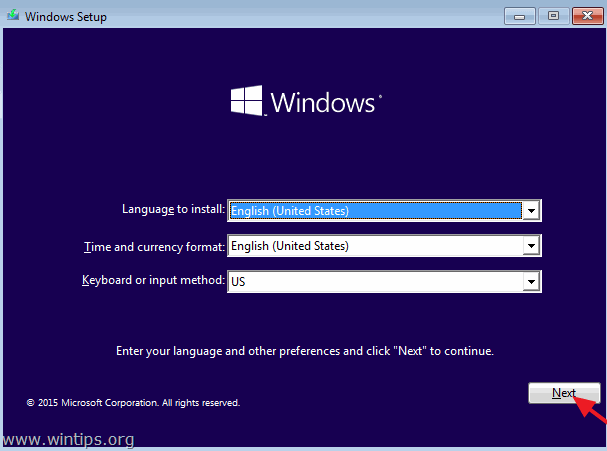
3. Виберіть Відремонтувати комп'ютер .
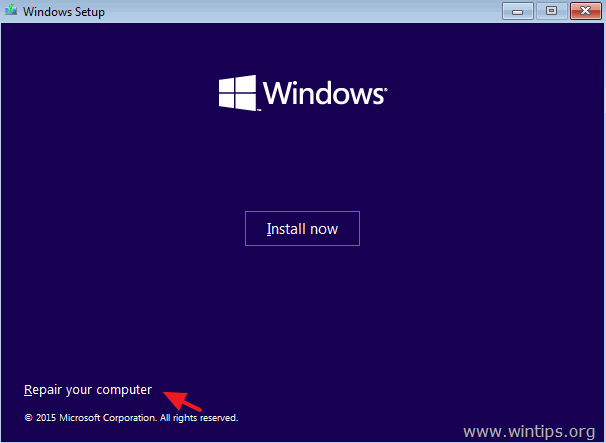
4. Потім виберіть Усунення несправностей > Додаткові опції > Командний рядок .
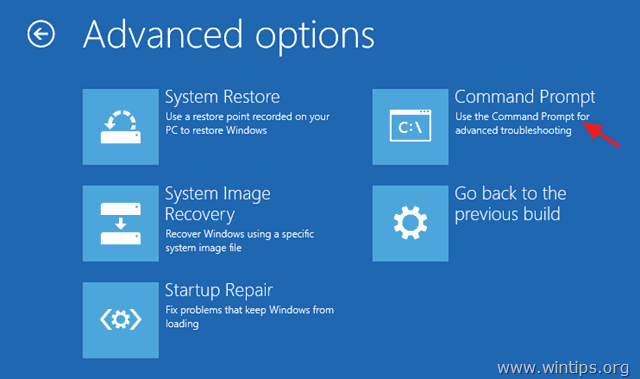
5. Тип BCDEDIT і натисніть Увійдіть .

6. Визначте, на якій букві диска встановлено Windows.
Наприклад, як ви можете бачити на скріншоті нижче, Windows встановлюється на букву диска D:
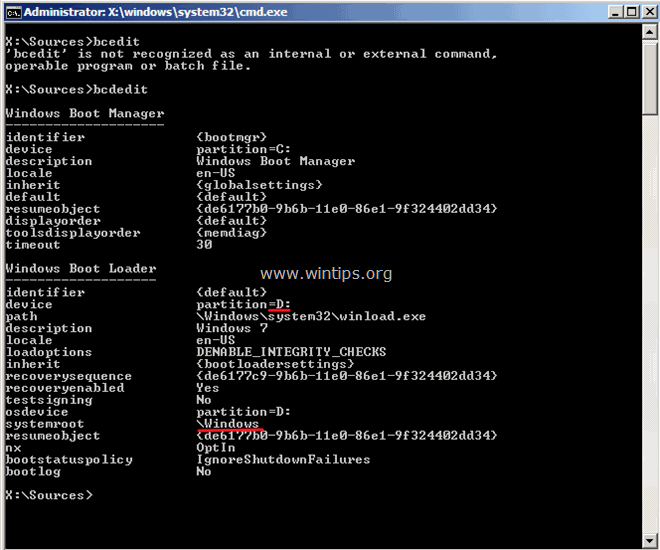
7. У вікні командного рядка введіть наступну команду для сканування і відновлення системних файлів.
sfc /scannow /offbootdir=:\ /offwindir=:\windows
*Замініть "" на букву диска, на якому встановлена Windows. ** Замініть "" на букву диска, на якому встановлена Windows.
** Наприклад, у цьому прикладі команда повинна бути:
sfc /SCANNOW /OFFBOOTDIR= sfc /SCANNOW /OFFBOOTDIR D :\ /OFFWINDIR= D :\windows
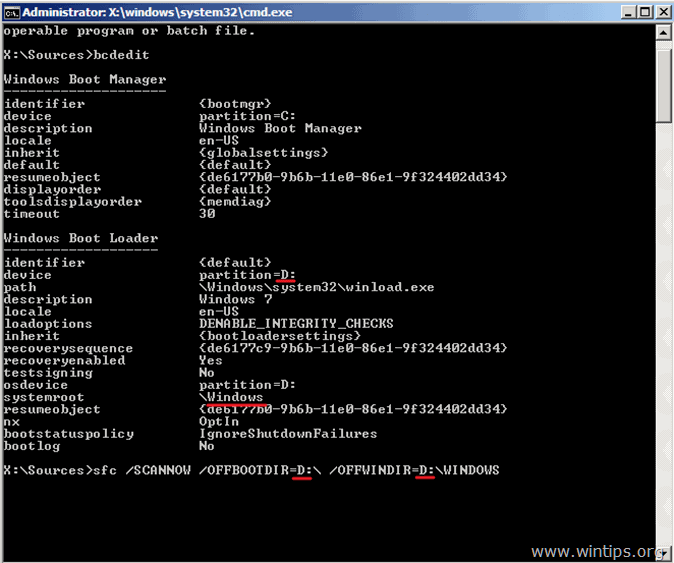
8. Тепер наберіться терпіння, команді SFC потрібен деякий час для сканування і відновлення пошкоджених файлів.
Примітка: Якщо Ви отримали повідомлення " Windows Resource Protection може запустити службу відновлення ", то переконайтеся, що ви використовуєте інсталяційний носій Windows відповідно до версії та випуску Windows, який ви намагаєтеся відновити. Це означає, що якщо ви хочете відновити 64-розрядну інсталяцію Windows 10, то вам потрібно завантажити систему з 64-розрядного інсталяційного носія Windows 10.
7. Після завершення ремонту закрийте вікно командного рядка та перезавантажте комп'ютер.
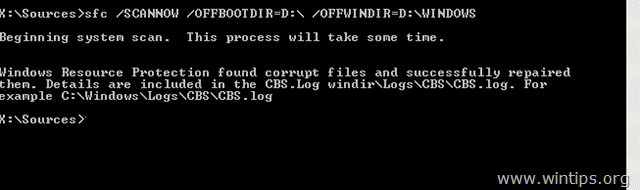
Ось і все! Дайте мені знати, якщо цей посібник допоміг вам, залишивши свій коментар про ваш досвід. Будь ласка, поставте лайк і поділіться цим посібником, щоб допомогти іншим.

Енді Девіс
Блог системного адміністратора про Windows





